
 |
| Retour au sommaire de la FAQ PC Choisissez une question dans la liste : 1) Comment partitionner et formater un disque dur ? 2) Comment flasher un bios ? Un disque dur neuf est livré sans partitions, de ce fait il sera totalement invisible par votre système d'exploitation, il va falloir donc le partitionner et le formater afin de le rendre exploitable. Il existe 3 types de partitions: -une partition primaire, qu'on appelle aussi principale, c'est ce type de partition qu'il faut créer afin d'y installer Windows -une partition logique, ce type de partition n'est pas bootable -une partition étendue qui n'est pas une partition visible mais un "conteneur" qui contiendra des partitions logiques. Il faut utiliser les utilitaires Fdisk.exe pour le partitionnement et format.com pour le formatage, ces 2 utilitaires sont présents sur la disquette de démarrage de Windows. Il faut donc démarrer son PC à l'aide de cette disquette de démarrage. 1) Partitionnement Tapez Fdisk.exe, acceptez la prise en charge des gros disques durs quand Fdisk vous posera la question, ensuite vous verrez ce menu à l'écran:  donc pensez à utiliser cette option si vous souhaitez partitionner le second disque dur, sinon vous allez travailler sur le premier disque dur et donc perdre toutes les données s'y trouvant !! Si votre disque dur possède déjà une ou plusieurs partitions je vous conseille de les supprimer avant en utilisant l'option 3 "Supprimer une partition ou un lecteur logique DOS", puis choisissez les options "Supprimer la partition DOS principale" et/ou "Supprimer la partition DOS étendue" selon que vous avez plus d'une partition sur votre disque dur. Si vous avez une partition NTFS il faut choisir l'option "Supprimer une partition non-DOS", si Fdisk semble avoir du mal à supprimer une partition NTFS alors cliquez sur ce lien. a) Création d'une partition principale Selectionnez l'option 1 "Créer une partition DOS ou un lecteur DOS logique" et appuyez sur entrée. Vous allez avoir cette fois un nouveau menu:  Choisissez alors "Créer une partition DOS principale" , puis appuyez sur ENTRÉE. A ce moment là Fdisk va vérifier l'intégrité de la surface du lecteur: 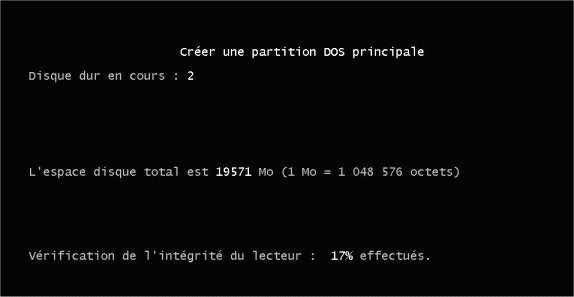 Ensuite Fdisk va vous poser cette question: "Voulez-vous utiliser la plus grande taille disponible pour la partition DOS primaire ?" Si vous répondez oui en tapant la lettre O alors la partition prendra tout l'espace du disque dur et vous ne pourrez plus créer de partitions supplémentaires, à vous donc de voir si vous ne voulez qu'une partition unique sur votre disque. Si c'est le cas alors appuyer à 2 reprises sur la touche Echap afin de quitter Fdisk et passer à l'étape du formatage, car vous venez de terminer la création de la partition primaire unique. Si vous avez répondu non à Fdisk alors il faudra entrer la taille en mega octets pour votre partition primaire:  En définissant une taille de partition principale inférieur à la capacité totale du disque dur vous aurez la possibilité de créer des partitions supplémentaires. b) Création de partitions supplémentaires logiques Appuyez sur ÉCHAP pour revenir sur le menu de départ:  Choissisez l'option 1 "Créer une partition DOS ou un lecteur DOS logique", appuyé sur ENTRÉE arrivé au second menu choisissez l'option 2 "Créer une partition DOS étendue" , puis appuyez sur ENTRÉE Vous aurez ensuite cet écran: 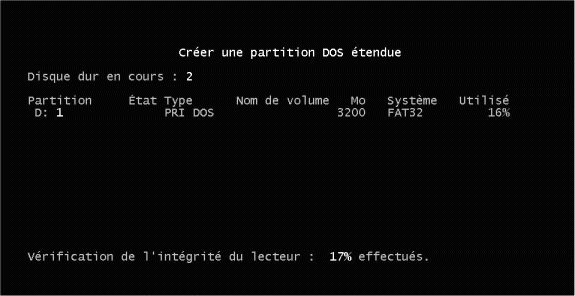 Fdisk va vous demander la taille de la partition étendue, prenez tout l'espace disponible, pour cela laissez le nombre que Fdisk vous propose dans la boite de dialogue et appuyez sur ENTRÉE,   Vous allez avoir automatiquement le menu "Créer un ou des lecteurs dans la partition DOS étendue" Autrement dit Fdisk vous propose de créer des partitions logiques qui seront contenues dans la partition étendue.   Après la ligne "Entrez la taille du lecteur en Mo ou pourcentage d'espace disque" entrez alors la taille souhaitée pour votre partition logique, si la taille entrée est inférieure à l'espace disponible alors Fdisk vous proposera à nouveau de créer une nouvelle partition logique jusqu'à épuisement de l'espace disponible. Au fur et à mesure de la création des partitions logiques un tableau sera crée afin de faire le récapitulatif des partitions logiques et des lettres qui y sont associées, 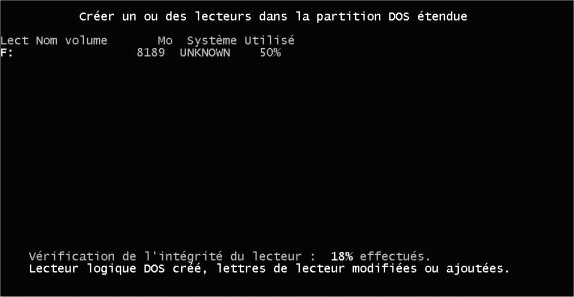 Une fois que vous aurez utilisez tout l'espace disponible pour les partitions logiques vous aurez ce message: "Tout l'espace disponible dans la partition DOS étendue est assigné aux lecteurs logiques", signifiant qu'il n'est plus possible de créer des partitions logique, la partition étendue étant rempli completement.  A ce moment là appuyez sur la touche Echap pour revenir à l'écran d'acceuil. Sur cet écran vous pourrez activer la partition principal mais c'est inutile si vous souhaitez installer Windows, car Windows va activer automatiquement la partition principal durant son installation. Appuyez sur Echap pour quitter Fdisk, Fdisk vous demandera alors de redemmarer votre ordinateur afin que les partitions soient prises en compte par votre PC. Maintenant nous allons formater ces partitions nouvellement créees. 2) Formatage des partitions Cette section est bien plus facile et rapide que le partionnement avec Fdisk.exe. Redemarrer donc votre PC à l'aide de la disquette de démarrage, Puis tapez simplement: Format C: une fois le formatage terminé on vous demandera un nom de volume pour la partition, entrez alors un nom qui définit avec précision le role de cette partition ( par exemple: Windows, Programmes, Données, ou bien encore MP3). faites de même pour toutes les autres partitions qui ont été crées avec Fdisk en les formatant, par exemple: Format D: pour la seconde partition, Format E: pour la troisième partition, etc.... Il ne reste plus qu'à installer Windows. Flasher un bios est une opération relativement risquée si on ne suit pas des règles strictes et rigoureuses. Le danger si on rate le flashage est tout simplement l'impossibilité de faire démarrer son PC. Il faut d'abord connaitre avec précision le modèle de sa carte mère afin d'aller chercher sur le site web du fabricant de sa carte mère le nouveau bios, ainsi que le programme de flashage, il est important de préciser que le programme de flashage doit être la version plus récente, évitez absolument d'utiliser une ancienne version du programme de flashage, prenez la plus récente disponible sur le site du fabricant de votre carte mère. pour avoir des informations techniques sur la carte mère il existe un utilitaire DOS très pratique qui permet de connaitre la marque de sa carte mère: c'est CTBIOS.EXE ce programme va scanner le numéro de série du bios et le comparer avec sa base de donnée interne qui regroupe les principales marques de cartes mères et les adresses des sites de ces fabriquants. En outre cet utilitaire peut indiquer aussi le type de chipset utilisé, la date du bios. Une fois que vous avez téléchargé le bon bios ainsi que le programme de flashage il faut maintenant créer une disquette de démarrage spéciale qui ne contient pas d'autoexec.bat, ni de config.sys, pour cela si vous avez Windows 95/98 ouvrez une fenetre DOS, inserer une disquette vierge et tapez cette commande: Format A:/S Pour les possesseurs de Windows Millennium et Windows 2000 vous pouvez télécharger cette disquette sous forme d'un fichier executable ici. Car sous WinME et 2000 il n'est pas possible de créer une telle disquette. Ensuite mettez le nouveau bios et le programme de flashage dans cette disquette de boot. Maintenant redemarrez votre PC à l'aide de cette disquette, vous allez arriver dans un mode MSDOS pur idéal pour le flashage car aucun pilote ou programme en tache de fond n'est chargé par ce DOS, ainsi rien ne viendra perturber le programme de flashage. C'est toute la différence avec Windows et ses nombreux programmes qui tournent en tache de fonds (antivirus, écran de veille par exemple). Maintenant tapez le nom du programme de flashage sous l'invite DOS, donc ne soyez pas étonné si certaines touches ne donnent pas les bonnes lettres, il faudra vous adapter puisque le pilote pour le clavier français n'est pas chargé. Le programme de flashage une fois lancé vous demandera le nom du nouveau bios, donnez lui ce nom exact, parfois le programme peut faire une sauvegarde du bios actuel sous forme de fichier et pourra le cas écheant vous demander un nom de fichier pour cette sauvegarde. Si le fichier bios est accompagné d'un fichier Readme.txt lisez le bien, il contient des infos supplémentaires sur la procédure de flashage qui peut être legerement différente de celle que je vous ai indiquée. Une fois que vous avez fournit au programme le nom du nouveau bios le flashage commence et peut durer un certain temps, surtout soyez patient et ne faites rien tant que le programme de flashage n'affiche pas de message indiquant la réussite de l'opération et vous autorise à redemarrer votre PC. Si un message d'erreur apparait après le flashage surtout ne redemarrer pas votre PC, recommencez le flashage simplement en relançant le programme. Si ça bloque toujours alors relancez à nouveau le programme en flashant cette fois-ci avec l'ancien bios qui a été sauvegardé. Evitez de flasher avec un PC overclocké, remettez lui sa fréquence d'origine, Ne flashez pas pendant un orage ou lorsque des appareils gourmands en electricité sont en activité (machine à laver, seche cheveux par ex), ceci afin de vous assurer qu'aucune coupure de courant, qu'aucune variation du secteur ne viendra perturber le flashage. Haut de la page |
Copyright ©2001-2003 César |